Atualizado em maio 2024: Pare de receber mensagens de erro e deixe seu sistema mais lento com nossa ferramenta de otimização. Adquira agora em este link
- Baixe e instale a ferramenta de reparo aqui.
- Deixe-o escanear seu computador.
- A ferramenta irá então consertar seu computador.
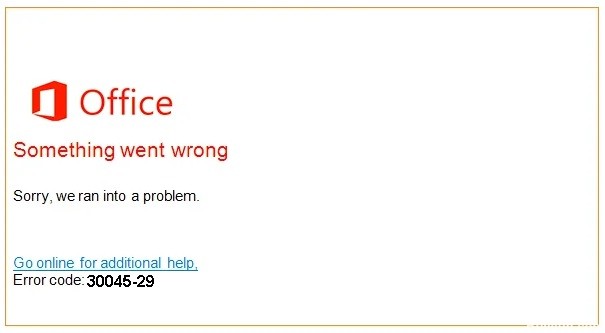
Quando você compra um laptop ou computador desktop, o Microsoft Office 365 pode ser instalado com uma versão de avaliação na qual você se inscreveu. Na maioria dos casos, os usuários desinstalam o aplicativo no final do período de avaliação. Esses usuários reclamam de pop-ups “Algo deu errado” com o código de erro 30045-29.
Neste artigo, você aprenderá como corrigir o código de erro do Office 30045-29 e encontrar as causas.
O que causa o código de erro do Microsoft Office: 30045-29?
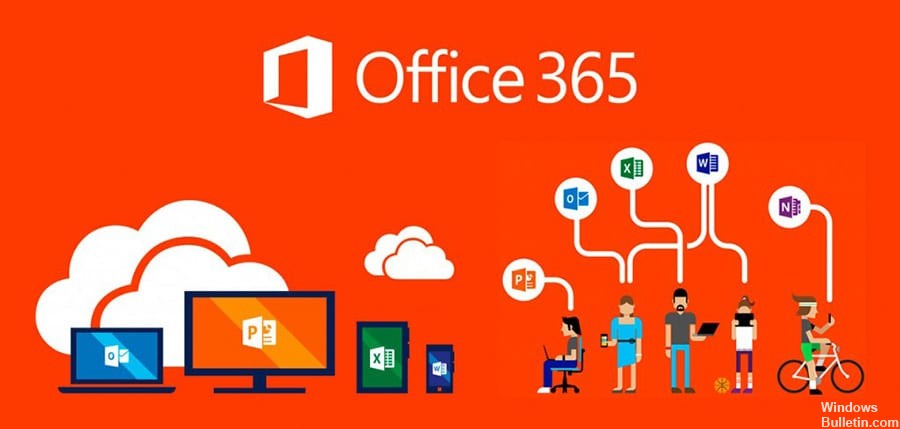
- Instalação expirada do Microsoft 365: Se a versão de avaliação da sua instalação do Office expirou e ela tenta atualizar, o que acaba falhando, pode causar um código de erro do Office.
Serviço Clique para Executar do Microsoft Office: Se o serviço Office Click-to-Run (CTR) não conseguir localizar a instalação do Office em seu computador (porque você é um dos usuários que não usa o Office), ele poderá exibir o código de erro atual do Office.
Como reparar o código de erro do Microsoft Office: 30045-29?
Atualização de maio de 2024:
Agora você pode evitar problemas com o PC usando esta ferramenta, como protegê-lo contra perda de arquivos e malware. Além disso, é uma ótima maneira de otimizar seu computador para obter o máximo desempenho. O programa corrige erros comuns que podem ocorrer em sistemas Windows com facilidade - sem necessidade de horas de solução de problemas quando você tem a solução perfeita ao seu alcance:
- Passo 1: Baixar Ferramenta de Reparo e Otimização de PC (Windows 10, 8, 7, XP e Vista - Certificado Microsoft Gold).
- Passo 2: clique em “Iniciar digitalização”Para localizar os problemas do registro do Windows que podem estar causando problemas no PC.
- Passo 3: clique em “Reparar tudo”Para corrigir todos os problemas.
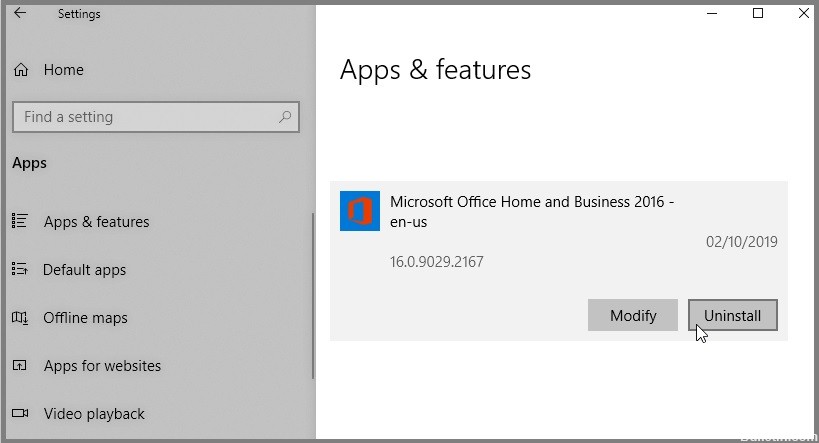
Remova a instalação antiga do Microsoft Office 365
- Pressione Windows + I no teclado para abrir as Configurações do Windows.
- Selecione Aplicativos na lista de opções disponíveis e selecione Aplicativos e recursos na próxima janela.
- Agora encontre a instalação do Office no painel direito da janela e clique nela.
- Clique em Desinstalar e siga as instruções na tela para concluir o processo.
- Finalmente, reinicie o seu computador.
Desabilitar o serviço Clique para Executar do Microsoft Office
- Digite Serviços na caixa de pesquisa e clique em Executar como administrador.
- Encontre o serviço Clique para Executar do Microsoft Office e clique com o botão direito do mouse na lista de opções disponíveis.
- Selecione Propriedades e na janela Propriedades, expanda o menu suspenso em Tipo de inicialização e selecione Desativado.
- Em seguida, clique em Suspender para desativar o serviço.
- Por fim, clique em Aplicar e reinicie o computador para salvar suas alterações.
Dica do especialista: Esta ferramenta de reparo verifica os repositórios e substitui arquivos corrompidos ou ausentes se nenhum desses métodos funcionar. Funciona bem na maioria dos casos em que o problema é devido à corrupção do sistema. Essa ferramenta também otimizará seu sistema para maximizar o desempenho. Pode ser baixado por Clicando aqui
Perguntas Frequentes
Como faço para corrigir o código de erro do Microsoft Office?
- Clique com o botão direito do mouse no botão Iniciar.
- Selecione o produto do Microsoft Office que deseja restaurar e clique em Editar.
- Dependendo se sua cópia do Office é uma instalação clique e execute ou uma instalação baseada em MSI, as opções a seguir são exibidas para executar a restauração.
- Siga as instruções na tela para concluir o reparo.
O que está causando o código de erro: 30045-29?
Se a versão de avaliação da instalação do Office expirou e ela tenta atualizar, o que acaba falhando, pode ocorrer um código de erro do Office. Se o serviço Office Click-to-Run (CTR) não puder encontrar a instalação do Office em seu computador (porque você é um dos usuários que não usa o Office), ele poderá exibir o erro atual do Office.
Como se livrar de uma instalação antiga do Microsoft Office 365?
- Pressione Windows + I no teclado para abrir as Configurações do Windows.
- Selecione Aplicativos na lista de opções disponíveis e selecione Aplicativos e recursos na próxima janela.
- Agora encontre a instalação do Office no painel direito da janela e clique nela.
- Clique em Desinstalar e siga as instruções na tela para concluir o processo.
- Finalmente, reinicie o seu computador.


